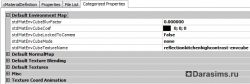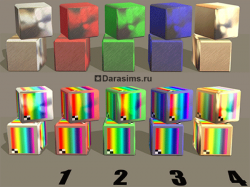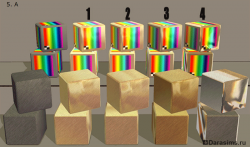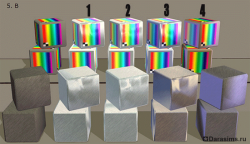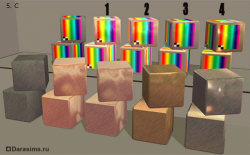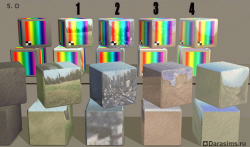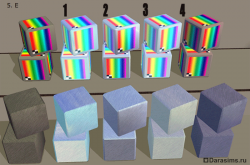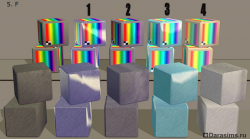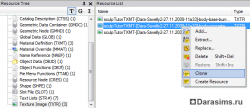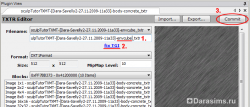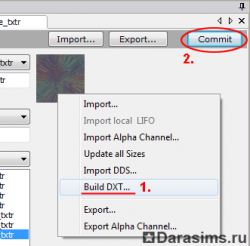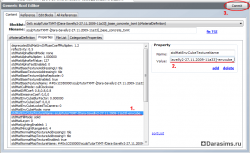Свойства материалов в Sims 2 - часть 2
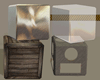 В игре the Sims 2 за материалы предмета отвечает не настроенный в 3d редакторе материал, как многие считают, а ресурс Material Definition (TXMT), который находится внутри пакаджа с любым предметом. Именно в нем хранится вся информация со свойствами материала - отражающий или нет, прозрачный или непрозрачный, матовый или блестящий, темный или яркий и т.д.
В игре the Sims 2 за материалы предмета отвечает не настроенный в 3d редакторе материал, как многие считают, а ресурс Material Definition (TXMT), который находится внутри пакаджа с любым предметом. Именно в нем хранится вся информация со свойствами материала - отражающий или нет, прозрачный или непрозрачный, матовый или блестящий, темный или яркий и т.д. В этой части мы рассмотрим настройки отражения.
1 часть урока - стандартные настройки
2 часть урока - настройки отражения
3 часть урока - настройки прозрачности
4 часть урока - настройки анимации
5 часть урока - настройки рельефа
II. Настройки параметров отражения.
В этой части туториала мы поговорим о настройках отражения (Default Environment Map).
Обратите внимание, что раздел настроек отражения не зависит от раздела стандартных настроек текстуры - это означает, что при любых настройках текстуры (включена выключена), отражение все равно будет работать со своими настройками.
У нас есть 5 параметров. Если один из параметров отсутствует, добавьте его с помощью вкладки Properties и кнопки Add.
1. stdMatEnvCubeMode должен быть установлен на отражающих поверхностях.
После включения виртуальный куб вращается вокруг объекта. Текстура деформации этого куба будет проецироваться на объект как отражение.
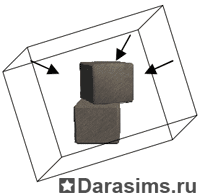
Эксперименты с reflectioncubetemplate-envcube могут дать хорошее представление о том, как работает EnvCube.

Для следующего теста мы возьмем текстуру reflectionkitchenhighcontrast-envcube

2. stdMatEnvCubeCoef - отвечает за насыщенность отражения.
Изменим параллельно значения нескольких материалов сразу и сравним результаты.
Также возможно изменять все три значения по отдельности (помним, что 3 значения соответствуют RGB - красный, зеленый, синий).
Изменим их непараллельно и посмотрим на результат.
3. stdMatEnvCubeBlurFactor - добавляет некую размытость отражения. На высоком значении будет еще и размытость самой текстуры.
Диапазон возможных значений: от 0 до 5
Чем больше значение, тем больше материал будет проявлять себя и выглядеть сглаженным.
Изменим несколько материалов для наглядности.
4. stdMatEnvCubeLockedToCamera – трудно описать результат. Дословно: может фиксировать EnvCube на камере – по-разному ложатся искажения виртуального куба. Если значение - 0, то отражение использует статический режим камеры, когда вы перемещаете ракурс на экране. Результат зависит от меша.
Слева выставлено значение - 0, справа - 1.
5. stdMatEnvCubeTextureName
До сих пор мы использовали как карту отражения текстуру reflectionkitchenhighcontrast-envcube, поскольку она наиболее часто используется. Но есть еще множество текстур, которыми можно пользоваться. Любая текстура из игры может быть использована как карта отражения (Textures.package в C: Program Files EA Games The Sims 2 TSData Res Sims3D). Вы даже можете создать свою собственную текстуру.
В основном в игре используются текстуры размером 64 х 64, хотя некоторые предметы, такие как транспорт, машины используют текстуры 128 х 128 или 256 х 256.
Игра может использовать только изображения стандартных размеров (64 х 64, 128 х 128, 256 х 256, 512 х 512).
Примечание. Имейте в виду, что эффект отражения EnvCube полностью раскрывается когда камера движется, именно в движении можно увидеть все переливы текстуры.
Теперь возьмем разные текстуры для отражения (в значении stdMatEnvCubeTextureName) с одинаковыми параметрами и сравним результат.
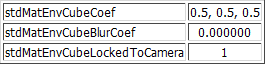
5A.
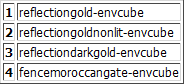
5B.
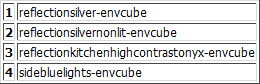
5C.
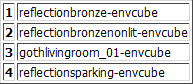
5D.
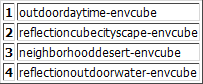
5E.
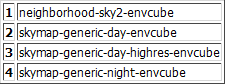
5F.
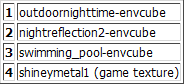
6. Добавление пользовательского отражения.
Хотя пользовательские Envcube довольно легко создавать и добавлять, прогнозировать и контролировать результат невозможно.
1). В пакадже выберите Texture Image (TXTR) и клонируйте его.
2). Выберите клон, переименуйте окончание, оставив расширение _txtr. Нажмите FixTGI и сделайте Commit.
3). Импортируйте новую текстуру и снова нажмите Commit.
4). В Material Definition (TXMT) в параметре stdMatEnvCubeTextureName измените значение на имя вашей пользовательской текстуры (но без окончания _txtr). Сделайте Commit и сохраните пакадж.
Примечание. Обратите внимание, что, как только пользовательские EnvCube-текстуры прилагаются к файлу и загружены в игру, они могут быть использованы в любом другом объекте просто по его имени. Таким образом, вы можете создать отдельный пакадж, содержащий EnvCube-текстуры, и положить его в папку Downloads, после чего сможете использовать эти текстуры для любого предмета, указав его имя в своем пакадже.
2 часть урока - настройки отражения
3 часть урока - настройки прозрачности
4 часть урока - настройки анимации
5 часть урока - настройки рельефа
II. Настройки параметров отражения.
В этой части туториала мы поговорим о настройках отражения (Default Environment Map).
Обратите внимание, что раздел настроек отражения не зависит от раздела стандартных настроек текстуры - это означает, что при любых настройках текстуры (включена выключена), отражение все равно будет работать со своими настройками.
У нас есть 5 параметров. Если один из параметров отсутствует, добавьте его с помощью вкладки Properties и кнопки Add.
1. stdMatEnvCubeMode должен быть установлен на отражающих поверхностях.
После включения виртуальный куб вращается вокруг объекта. Текстура деформации этого куба будет проецироваться на объект как отражение.
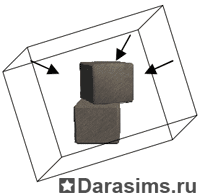
Эксперименты с reflectioncubetemplate-envcube могут дать хорошее представление о том, как работает EnvCube.

Для следующего теста мы возьмем текстуру reflectionkitchenhighcontrast-envcube

2. stdMatEnvCubeCoef - отвечает за насыщенность отражения.
Изменим параллельно значения нескольких материалов сразу и сравним результаты.
Также возможно изменять все три значения по отдельности (помним, что 3 значения соответствуют RGB - красный, зеленый, синий).
Изменим их непараллельно и посмотрим на результат.
3. stdMatEnvCubeBlurFactor - добавляет некую размытость отражения. На высоком значении будет еще и размытость самой текстуры.
Диапазон возможных значений: от 0 до 5
Чем больше значение, тем больше материал будет проявлять себя и выглядеть сглаженным.
Изменим несколько материалов для наглядности.
4. stdMatEnvCubeLockedToCamera – трудно описать результат. Дословно: может фиксировать EnvCube на камере – по-разному ложатся искажения виртуального куба. Если значение - 0, то отражение использует статический режим камеры, когда вы перемещаете ракурс на экране. Результат зависит от меша.
Слева выставлено значение - 0, справа - 1.
5. stdMatEnvCubeTextureName
До сих пор мы использовали как карту отражения текстуру reflectionkitchenhighcontrast-envcube, поскольку она наиболее часто используется. Но есть еще множество текстур, которыми можно пользоваться. Любая текстура из игры может быть использована как карта отражения (Textures.package в C: Program Files EA Games The Sims 2 TSData Res Sims3D). Вы даже можете создать свою собственную текстуру.
В основном в игре используются текстуры размером 64 х 64, хотя некоторые предметы, такие как транспорт, машины используют текстуры 128 х 128 или 256 х 256.
Игра может использовать только изображения стандартных размеров (64 х 64, 128 х 128, 256 х 256, 512 х 512).
Примечание. Имейте в виду, что эффект отражения EnvCube полностью раскрывается когда камера движется, именно в движении можно увидеть все переливы текстуры.
Теперь возьмем разные текстуры для отражения (в значении stdMatEnvCubeTextureName) с одинаковыми параметрами и сравним результат.
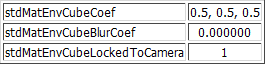
5A.
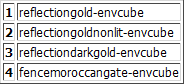
5B.
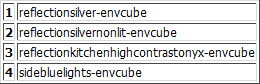
5C.
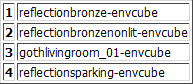
5D.
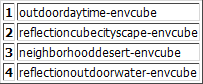
5E.
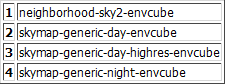
5F.
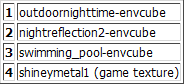
6. Добавление пользовательского отражения.
Хотя пользовательские Envcube довольно легко создавать и добавлять, прогнозировать и контролировать результат невозможно.
1). В пакадже выберите Texture Image (TXTR) и клонируйте его.
2). Выберите клон, переименуйте окончание, оставив расширение _txtr. Нажмите FixTGI и сделайте Commit.
3). Импортируйте новую текстуру и снова нажмите Commit.
4). В Material Definition (TXMT) в параметре stdMatEnvCubeTextureName измените значение на имя вашей пользовательской текстуры (но без окончания _txtr). Сделайте Commit и сохраните пакадж.
Примечание. Обратите внимание, что, как только пользовательские EnvCube-текстуры прилагаются к файлу и загружены в игру, они могут быть использованы в любом другом объекте просто по его имени. Таким образом, вы можете создать отдельный пакадж, содержащий EnvCube-текстуры, и положить его в папку Downloads, после чего сможете использовать эти текстуры для любого предмета, указав его имя в своем пакадже.
Другие новости по теме:
Последние статьи
- Событие «Зов природы» и деревянный дворец в Симс 4
- Мудлеты из комплекта «The Sims 4 Ни пылинки»
- Событие «Привет из прошлого» и коллекция упаковок молока в Симс 4
- Обзор дополнения «The Sims 4 Жизнь и смерть» на основе стрима
- Мудлеты из игрового набора «The Sims 4 Star Wars: Путешествие на Батуу»
- Обзор комплекта «Симс 4 Уютное кафе»
- Обзор дополнения «The Sims 4 Стрелы Купидона» на основе стрима
- Обзор города Сан-Секвойя из «The Sims 4 Жизненный путь»
- ReShade для Sims 4: Cinematic Depth Of Field
- Карта Мунвуд Милла с предметами коллекционирования
Последние скриншоты
Последнее видео